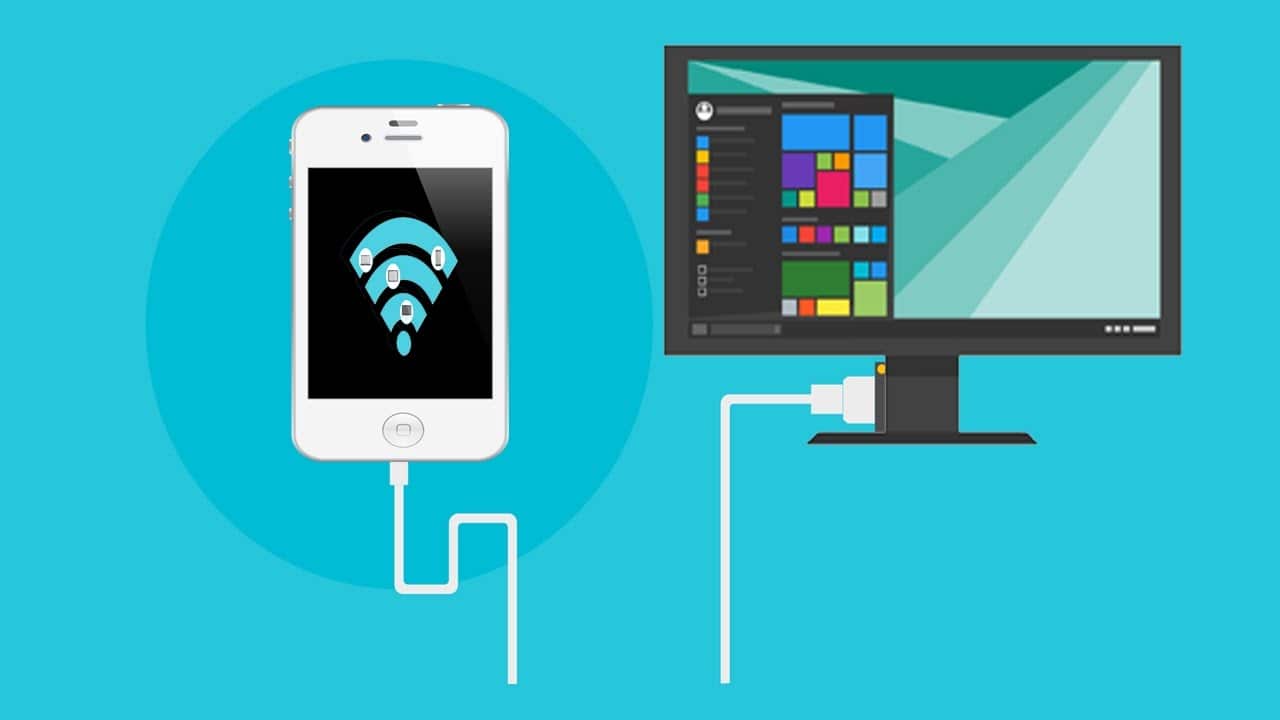1,K
Puoi collegare il tuo smartphone al tuo PC in vari modi. In questo consiglio pratico, vi diciamo quali opzioni avete e come procedere esattamente.
1. possibilità: collegare lo smartphone al PC tramite cavo USB
Il metodo classico è quello di collegare lo smartphone al PC tramite cavo USB.
- Non è necessario alcun software aggiuntivo. I driver sono di solito installati automaticamente. Per farlo, collega il cavo dello smartphone alla presa USB del tuo PC.
- Si può quindi selezionare sullo smartphone se si vuole solo caricare il dispositivo o anche scambiare file e foto. Seleziona quest’ultima opzione,
- Sul computer, il tuo smartphone dovrebbe ora apparire sotto “Disco rimovibile”.
2. possibilità: connessione con software addizionale
Un’altra opzione è lo scambio via WLAN. Tuttavia, questo richiede un’applicazione aggiuntiva sul tuo smartphone.
- Per esempio, si raccomanda Cx File Explorer. Il prerequisito per questo è che lo smartphone e il PC siano nella stessa rete.
- Dopo l’installazione, apri l’applicazione sullo smartphone e clicca sulla scheda “Rete” e su “Accesso dalla rete”.
- Tap su “Start” nella nuova finestra. Nella riga superiore appare un indirizzo, che dovete inserire nella barra degli indirizzi di Windows Explorer. Per farlo, fate doppio clic sulla barra e digitate l’indirizzo che appare.
- Dopo aver confermato l’inserimento con il tasto Invio, dovete inserire il nome utente e la password visualizzati.
- Potrete quindi navigare attraverso la struttura delle cartelle del vostro smartphone e scambiarvi i file a vostro piacimento.
- A volte i produttori di smartphone offrono anche il proprio software per la connessione wireless. Inoltre, Microsoft offre la sua propria soluzione per il trasferimento di file con il programma “Your Smartphone”.
3a possibilità: connessione smartphone via Bluetooth
Come alternativa, è possibile anche il collegamento in rete via Bluetooth. Tuttavia, bisogna notare che la velocità di trasmissione è a volte molto lenta qui.
- Per fare questo, attivate il Bluetooth sullo smartphone e sul PC.
- Poi seleziona i file che vuoi inviare e tocca su “Condividi” e su “Bluetooth”.
- Sullo smartphone, il nome del tuo PC dovrebbe ora apparire sotto “Dispositivi disponibili”. Tocca questo per inviare i file.
- Dopo aver confermato la richiesta sul computer, il processo è completato.